佳能i复合机扫描功能使用教程
2020年佳能2520i复合机扫描功能使用教程
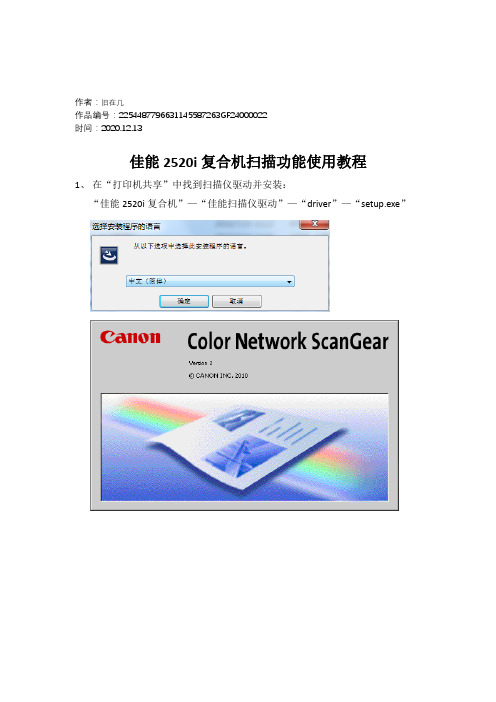
作者:旧在几
作品编号:2254487796631145587263GF24000022
时间:2020.12.13
佳能2520i复合机扫描功能使用教程
1、在“打印机共享”中找到扫描仪驱动并安装:
“佳能2520i复合机”—“佳能扫描仪驱动”—“driver”—“setup.exe”
一直点“下一步”,并完成安装;
2、点击电脑左下角“开始”—“所有程序”—“Color Network ScanGear”—
“ScanGear Tool”
点击“地址(A)”
输入2520i复合机IP地址,点“确定”,继续点击“测试连接”后出现以下对话框:
此时驱动安装完成,点击“退出”;
3、在复合机面板点击“扫描/其他功能”—“远程扫描”—“在线”—“完成”
注:使用扫描功能时须将复合机保持在线状态,若使用复印功能须按以上操作将复合机保持在离线状态。
4、新建一个word文档并打开(office2013不可用),点击“插入”—“剪贴画”
在弹出的对话框右下角点击管理编辑
依次点击“文件”—“将剪辑添加到管理器(A)”—“来自扫描仪或照相机(S)”
点击“自定义插入”弹出扫描设置对话框,完成设置后点击“扫描”或“预览”开始扫描、
4、扫描完成后点击收藏集列表下的“Color Network ScanGear V2.71”,扫描好的
文件在右侧图框中
右键单击复制,然后在桌面上右键粘贴,扫描好的文件在存在桌面上了。
作者:旧在几
作品编号:2254487796631145587263GF24000022
时间:2020.12.13。
佳能2520i远程扫描功能使用说明书
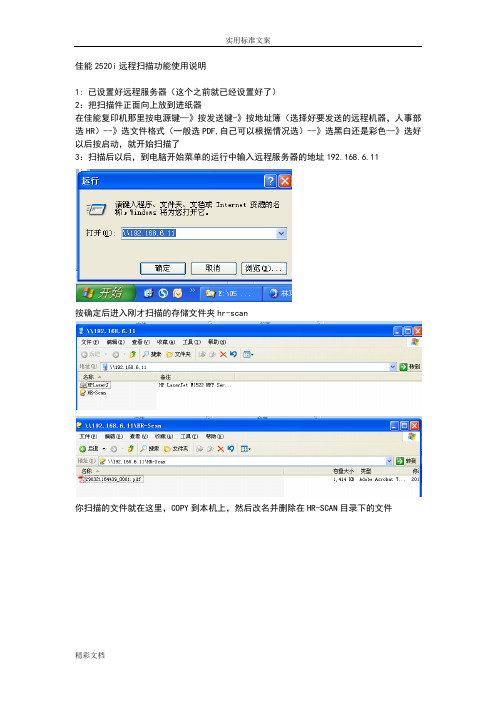
实用标准文案
佳能2520i远程扫描功能使用说明
1: 已设置好远程服务器(这个之前就已经设置好了)
2:把扫描件正面向上放到进纸器
在佳能复印机那里按电源键—》按发送键-》按地址簿(选择好要发送的远程机器,人事部选HR)--》选文件格式(一般选PDF,自己可以根据情况选)--》选黑白还是彩色—》选好以后按启动,就开始扫描了
3:扫描后以后,到电脑开始菜单的运行中输入远程服务器的地址192.168.6.11
按确定后进入刚才扫描的存储文件夹hr-scan
你扫描的文件就在这里,COPY到本机上,然后改名并删除在HR-SCAN目录下的文件
精彩文档。
佳能复合打印机连接与设置手册
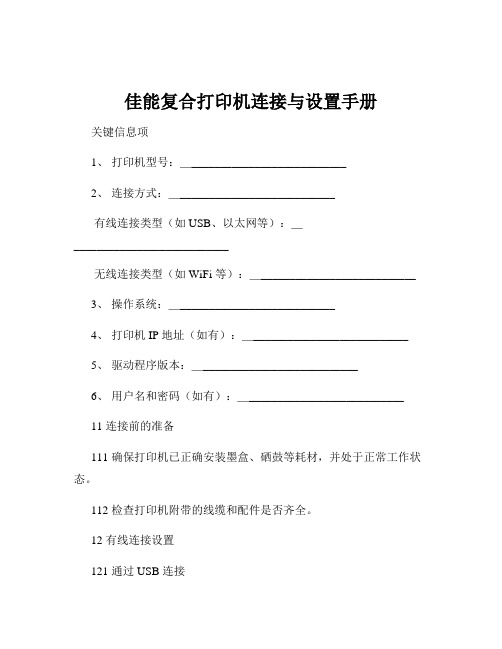
佳能复合打印机连接与设置手册关键信息项1、打印机型号:____________________________2、连接方式:____________________________有线连接类型(如 USB、以太网等):____________________________无线连接类型(如 WiFi 等):____________________________3、操作系统:____________________________4、打印机 IP 地址(如有):____________________________5、驱动程序版本:____________________________6、用户名和密码(如有):____________________________11 连接前的准备111 确保打印机已正确安装墨盒、硒鼓等耗材,并处于正常工作状态。
112 检查打印机附带的线缆和配件是否齐全。
12 有线连接设置121 通过 USB 连接将 USB 数据线一端连接到打印机的 USB 接口,另一端连接到计算机的 USB 接口。
计算机会自动检测到新硬件并尝试安装驱动程序,如果系统没有自动安装,您需要使用随打印机附带的驱动光盘或从佳能官方网站下载并安装驱动程序。
122 通过以太网连接将以太网线一端连接到打印机的以太网接口,另一端连接到网络路由器或交换机的可用端口。
在打印机的控制面板上,设置打印机的 IP 地址、子网掩码和网关等网络参数,使其能够与网络中的计算机进行通信。
在计算机上,通过添加网络打印机的方式来安装打印机驱动程序,并输入打印机的 IP 地址进行搜索和安装。
13 无线连接设置131 WiFi 连接确保打印机和计算机都处于同一个 WiFi 网络环境中。
在打印机的控制面板上,进入无线设置菜单,选择您的 WiFi 网络并输入密码进行连接。
在计算机上,通过添加无线打印机的方式来安装打印机驱动程序,并搜索附近的无线打印机进行安装。
佳能iR2525i扫描指南
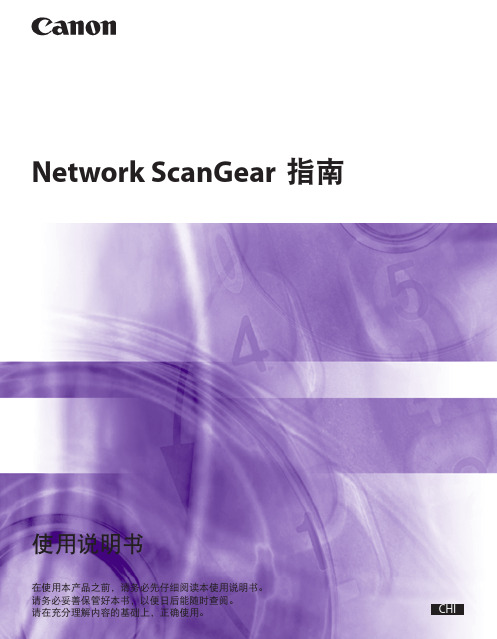
1-2
系统要求
使用网络扫描仪前
用计算机从扫描仪接收数据,需要在计算机上安装扫描仪驱动程序(Color Network ScanGear)。另外, 需要通过 ScanGear Tool 选择扫描仪。 扫描仪驱动程序使用与打印机驱动程序相同的 User Software CD-ROM 安装。
1-1
系统要求
使用扫描仪驱动程序需要以下系统环境。
软件:
w 操作系统:
Windows XP Windows Server 2003 Windows Vista Windows Server 2008 Windows 7
w 应用程序:
兼容 TWAIN 的应用程序 (Adobe Acrobat、Microsoft Office 2000 及更高版本的 Microsoft Word/Excel/ PowerPoint 等 )
扫描基本操作
将扫描仪切换到在线和离线 ..................................................................................................................... 2-2 从稿台玻璃扫描 ............................................................................................................................................. 2-3 从输送器扫描 .................................................................................................................................................. 2-6 查看联机帮助 .................................................................................................................................................. 2-9
佳能IR系列数码复合机网络打印安装教程

佳能IR系列数码复合机网络打印安装教程作者:施炜准备步骤:(以IR2016为例)佳能新机器硬件安装完毕后,首先开机,按(附加功能....)键进入设置菜单。
依次选择:——>系统——>网络设置——>更改设置....>.打开......——..../.显示连接确认——>TCP/IP设置——>IP..地址....设置注1:部分中、高速复合机(带触摸屏)有此选项,选择——打开..。
注2:IP地址设置时,应询问客户,或请公司网络管理员给出IP地址。
提示:一般小型公司局域网的IP都是192.168.0.X X范围在1-254之间注3:IP地址必须和局域网其他工作站的IP在同一个网段内。
IP地址设置完成后,添加子网掩码。
子网掩码一样需要咨询客户,或请公司网络管理员给出子网掩码.提示:一般小型公司局域网的子网掩码都是255.255.255.0最后我们添加网关IP:请询问公司的网络管理员给出IP地址。
以上步骤完成之后,请关闭机器。
等待约10秒钟后再开机,我们上述的设置便可以生效。
这时可以在工作站某台电脑PING 复印机的IP,PING通的话就说明连接复印机网络已OK!——————————————————————————————1:下面请把佳能IR复合机的随机光盘放入CD-ROM:○1箭头提示:双击该图标即可。
——————————————————————————————2:○2箭头提示:点击——安装按钮....——————————————————————————————3:○3箭头提示:选择——UFR......,然后点击安装。
...Ⅱ.打印驱动程序注:第二项:Network Scangear(....).需要看机器的具体配置来选择安装。
................网络扫描第三项:Col......).需要看机器的具体配置来选择安装。
..................彩色网络扫描...or Network Scangear(——————————————————————————————4:○4箭头提示:点击—下一步...——————————————————————————————5:○5箭头提示:不用解释啦,请点击——是.——————————————————————————————6:○6箭头提示:一般选择——手动设置要安装的端口..........,然后点击——下一步...。
佳能2520i复合机扫描功能使用教程

佳能2520i复合机扫描功能使用教程1、在“打印机共享”中找到扫描仪驱动并安装:“佳能2520i复合机”一“佳能扫描仪驱动” 一“ driver” 一“setup.exe”Canon Color Network ScanGearVersion 2CCANOIN INC. 2D1C一直点“下一步”,并完成安装;2、点击电脑左下角“开始” 一“所有程序” 一“ Color Network Scan Gea r —“ Sca nGear ToolE3 Acrobat Reader DC 纟Internet Explorer ,_ H WindowsMedia Player'Windows Update,.Windows传肓H扫磁幺XP5 Viewer 虽好圧申默认程序C世臭之匿測充器稅逗版O舞宝商城甬黨面少工具库AutodeskCaror打fil腳:载注序Color Network ScanGear訓ScanGear ToolGoogle SketchUp 8Microsoft OfficePKPM CAD盂列工程软件VectorDraw-阿里旺旺返回点击“地址(A)输入2520i复合机IP地址,点“确定”,继续点击“测试连接”后出现以下对话框:此时驱动安装完成,点击“退出”;3、在复合机面板点击“扫描/其他功能”一“远程扫描”一“在线”一“完成”注:使用扫描功能时须将复合机保持在线状态,若使用复印功能须按以上操作将复合机保持在离线状态。
4、新建一个word文档并打开(office2013不可用),点击“插入”一“剪贴画”在弹出的对话框右下角点击管理编辑\ Li悟理卿..•-乂为Clf fi ce网上舅辑Q V 辑提示依次点击“文件”一“将剪辑添加到管理器(A)” 一“来自扫描仪或照相机点击“自定义插入”弹出扫描设置对话框,完成设置后点击“扫描”或“预览”开始扫描、4、扫描完成后点击收藏集列表下的“ Color Network Scan Gear V2.71,扫描好的文件在右侧图框中右键单击复制,然后在桌面上右键粘贴,扫描好的文件在存在桌面上了冒A9343M2J pg。
佳能IR复印机怎样使用扫描软件
佳能IR复印机怎样使用扫描软件本文件包含有关如何使用扫描仪作为公务员事务局复印室的佳能数码复印机的详细说明。
首先扫描密码登录到计算机使用登录copyroom和。
Windows启动时,DOS屏幕会出现一个提示您的服务器上,你的主目录所在。
这是为了让你可以安装你的主目录并保存扫描那里。
输入服务器名称(例如大瓶),回车,然后输入您的用户名和命中进入,那么你的密码,并按下回车键。
应该说,这是成功的,打任何的关键。
一旦你按任意键,它会加载这个HOWTO和您的网络文件夹,然后在DOS窗口就会消失。
第1步:登录到您的代码使用复印机。
按下“扫描”按钮,复印机在控制台上。
按下“联机”按钮,在复印机的液晶屏幕。
请将您的文件正视的复印机进纸器的顶部(如果你正在做的双面扫描,无论是哪一方是第一方应正视)。
第2步:在计算机,装载DocScan通过桌面上的图标双击临。
点击菜单上的文件,然后扫描新文档。
在“扫描到文件夹”要么离开?:\或放在一个子目录后?:\(即?:\扫描)。
不要扫描到C:\驱动器!!:\是您的网络驱动器为C:\可以是任何进入的!!输入一个文件(文件名应保存为标题)。
如果有多个页面进行扫描,根据文件格式保存title02将它作为title01,等..下一步点击“扫描选项”选项卡。
文件类型,有几个选项:1。
TIF格式是良好的日常黑白单个或多个分页文件的任何理由,你要扫描的。
它是好的,结构紧凑,便于运输。
2。
JPG是通常的彩色文件,因为复印机是不是色,则JPG是通常不是最好的选择。
它还添加一些灰色的扫描图片的原因。
3。
PDF 是好的方面恢复扫描或其他多个分页的文本文件,你要保存到一个文件,但保留了多个页面。
你决定选择哪个选项是必要的。
在自动文件馈送选项接下来,您有两种选择:1。
所有网页累积成一个单一的文件:这是PDF的好,它会单独的网页,但它使一成文件,以便您没有一个单独的每一页文件。
2。
保存每个文档页面作为一个单独的:这是件好事,如果你有一个很大的分别单独保存单一分页文件,应当你需要选择你的选择。
佳能扫描仪说明书
佳能扫描仪说明书篇一:扫描仪的使用方法与技巧扫描仪使用方法与技巧不少用户在购买扫描仪后,常常会发现扫描图片的品质不太理想,实际上,出现这种情况,主要的还是与用户使用扫描仪的技巧密切相关。
准备工作要做好普通用户在使用扫描仪之前,很有必要对扫描仪的基本原理做个初步的了解,这样将大大有助于正确合理地使用扫描仪。
扫描仪获取图像的方式是将光线照射到待扫描的图片或文档上,光线反射后由感光元件——CCD(Charge Coupled Device,电荷耦合元件)或CISr)接收,由于图像色彩深浅不一,致使反射光强度也各不相同,感光元件可以接收各种强度的光,并转换为二进制的数字信号,最后由控制扫描的软件将这些数据还原为显示器上可以看到的图像.为了将图像客观真实地反映出来,必须保证光线能够平稳地照到待扫描的稿件上,笔者建议大家在扫描前可以先打开扫描仪预热5至10分钟,使机器内的灯管达到均匀发光状态,这样可以确保光线平均照到稿件每一处。
此外,不要因扫描仪的倾斜或抖动影响到扫描品质,用户应尽量找一处比较平坦、稳定的地方放置,一些用户为节约办公空间而直接将扫描仪置于机箱上方的做法万万不可取。
现在,佳能公司的N系列扫描仪都实现了直立扫描,配有专用扫描仪支架,有效的节约了办公空间。
此外,扫描前仔细检查玻璃上方是否有污渍,若有一定要用软布擦拭干净,以免影响扫描效果。
预扫步骤不可少为了节约扫描时间,一些用户贪图方便,常常忽略预扫步骤。
其实,在正式扫描前,预扫功能是非常必要的,它是保证扫描效果的第一道关卡。
通过预扫有两方面的好处,一是在通过预扫后的图像我们可以直接确定自已所需要招描的区域,以减少扫描后对图像的处理工序;二是可通过观察预扫后的图像,我们大致可以看到图像的色彩、效果等,如不满意可对扫描参数重新进行设定、调整之后再进行扫描。
限于扫描仪的工作原理,扫描得到的图像或多或少会出现失真或变形。
因此,好的原稿对得到高品质的扫描效果是格外重要的,而品质不佳的原稿,即使通过软件处理可以改善扫描效果,但终究属亡羊补牢的做法。
日本佳能L2600数码复合机说明书
日本佳能L2600数码复合机使用说明书本机由日本佳能公司生产,是集传真、复印功能于一体的高级数码复合机,本机具有高速、高清晰图文传真性能、高品质复印品质;由于其具有输稿器,可以实现一次扫描,多页、分页复印,而且由于性能高度稳定、可靠、无需预热,节能省时,本身具有很好的维修性,再加上我们积累多年的经验指导,从而使其成为售后服务更加方便、省钱、赚钱的机器。
1、关于L2600主机外观图由于本机操作面板上各功能键名称已翻译成中文,因此在本说明中不再列举操作面板全图,但附图1列举本机外观图。
2、关于发送、接收传真。
2.1、按切换键使通信灯亮,则本机由复印待机状态进入可以收、发传真的待机状态。
此后面板上的液晶显示屏幕显示如下:倒退设置清除F1 F2 F3 F4按屏幕下方的4个键可分别对清晰度、浓度、画质等进行选择,平时则只显示本机出厂时选定的默认值(内容)。
2.2、发送传真:2.2.1、发送传真时的清晰度、浓度、画质选择A、一般文字稿件发送传真优先选择。
我们在售前已经为用户选定(参见补充说明第四项)。
B、画面线条或精细文字很小的可选超精细或精细。
C、太浓的原稿可以选淡,太淡的原稿可以选浓。
D、画质选择方面如果发送身份证、图片、相片、以及附有图片的文稿则应将画质选为文字/写真或写真。
注意:清晰度选择越精细,画质选择为文字/写真或写真,则传真速度将更慢些。
2.2.2、送传真时怎样放置原稿。
A、字面(发送页面)朝下,插入输稿器,可以一页或多页(可达20页)一次性插入。
插入后,机器轻响一声,表示机器接受了原稿,表示插入有效,而且此时屏幕上将显示原稿ガセツトさました(原稿已插入)B、插入后应将输稿器原稿导板调整到与原稿宽度一致。
C、输稿器上可插入A4、A5、B4、B5、A3皆可。
2.2.3、输稿器上发送传真成功的前提条件。
A、要打开原稿台上盖,取出放在原稿台玻璃板上的原稿;B、要确认可在输稿器上能正常进行复印。
否则要检查输稿器盖是否盖好,输稿器里是否有异物;各机件是否完好等;C、如果此时屏幕上显示:原稿台に原稿ぁリます(原稿台里有原稿),则只要将原稿台上盖打开取出原稿即可(参见本说明第16页6.6项)。
网络扫描设置(适用于canonir2530i)
第一步在电脑中建立共享文件夹,共9步
第二步设置打印机(用任一浏览器即可),共14步
点击确定进入远程用户界面
点击“无”,那个字
第三步打印机上操作扫描
1.点击打印机上的“发送”实体按键,将需要扫描的文件放到稿台玻璃(就是那个可以往
上翻盖的,往上一翻就是透明的稿台玻璃)上,需要扫描的一面向下,与左上角对齐放;
2.在触摸屏上点击“地址簿”,找到第二步8小步中自己取的名字,点击选中;
3.在触摸屏上点击“扫描设置”,可以选择是黑白扫描还是彩色扫描;
4.触摸屏上的“文件格式”可选择PDF格式,根据需要选择;
5.触摸屏上的“发送设置”可以给扫描的文件命名,根据需要填写,也可不写;
6.点击打印机上的“启动”实体按键即可开始扫描;
7.若要继续扫描,请在稿台玻璃上放新的文件(若文件是双面的可以翻一下,让另外一面
向下),放好后点“启动”实体按键,反复操作;
8.最后在触摸屏上按“完成”按钮,即可发送到共享文件夹,此时扫描的多页的内容将存
储在一个PDF文件中。
- 1、下载文档前请自行甄别文档内容的完整性,平台不提供额外的编辑、内容补充、找答案等附加服务。
- 2、"仅部分预览"的文档,不可在线预览部分如存在完整性等问题,可反馈申请退款(可完整预览的文档不适用该条件!)。
- 3、如文档侵犯您的权益,请联系客服反馈,我们会尽快为您处理(人工客服工作时间:9:00-18:30)。
佳能i复合机扫描功能使
用教程
The Standardization Office was revised on the afternoon of December 13, 2020
佳能2520i复合机扫描功能使用教程1、在“打印机共享”中找到扫描仪驱动并安装:
“佳能2520i复合机”—“佳能扫描仪驱动”—“driver”—“”
一直点“下一步”,并完成安装;
2、点击电脑左下角“开始”—“所有程序”—“Color Network ScanGear”
—“ScanGear Tool”
点击“地址(A)”
输入2520i复合机IP地址,点“确定”,继续点击“测试连接”后出现以下对话框:
此时驱动安装完成,点击“退出”;
3、在复合机面板点击“扫描/其他功能”—“远程扫描”—“在线”—“完
成”
注:使用扫描功能时须将复合机保持在线状态,若使用复印功能须按以上操作将复合机保持在离线状态。
4、新建一个word文档并打开(office2013不可用),点击“插入”—“剪贴画”
在弹出的对话框右下角点击管理编辑
依次点击“文件”—“将剪辑添加到管理器(A)”—“来自扫描仪或照相机(S)”
点击“自定义插入”弹出扫描设置对话框,完成设置后点击“扫描”或“预览”开始扫描、
4、扫描完成后点击收藏集列表下的“Color Network ScanGear ”,扫描好的
文件在右侧图框中
右键单击复制,然后在桌面上右键粘贴,扫描好的文件在存在桌面上了。
